最近、私たちは所有するすべての電子デバイスでソーシャル メディア アカウントを使用しています。スマートフォン、タブレット、または PC/ラップトップのいずれかになります。私たちのデバイスは相互に同期しているだけでなく、すべてのアカウントにログインした状態を維持します。唯一できなかったのは、複数のデバイスで WhatsApp に同じ番号を使用することです。さて、あなたがしたいと言ってみましょうWhatsAppメッセージを送信する知らない人に送るのですが、その人の連絡先は知っています。さらに、将来使用されることがないため、番号を保存したくありません。スマートフォンに番号を保存せずに、WhatsApp メッセージを送信するにはどうすればよいでしょうか?出来ますか?はい、そうです。
今日は送信方法を紹介しますワッツアップ番号を保存せずに誰かにメッセージを送信できます。このトリックは、PC であろうと携帯電話であろうと、どのデバイスでも機能します。
番号を保存せずに WhatsApp メッセージを送信する
サードパーティ製アプリケーションの使用を提案するつもりだと思われる場合でも、心配する必要はありません。これらの方法は安全で確実です (ネットワークが安全でない場合を除く)。これらの方法は、動作するオペレーティング システムに関係なく、どの PC またはモバイル デバイスでも動作します。 PC/ラップトップでこのメソッドを動作させるには、WhatsApp Web にログインする必要があることに注意してください。以下で共有されているメソッドは、この記事が書かれている時点で機能しています。
今日説明するメソッドは次のとおりです。
- WhatsApp API リンクの使用
- サードパーティ製アプリケーションの使用
メッセージを送信しようとしている連絡先番号が WhatsApp で利用できるかどうかを確認してください。そうでない場合は、これらの方法が機能しない可能性があります。
1] WhatsApp APIリンクの使用
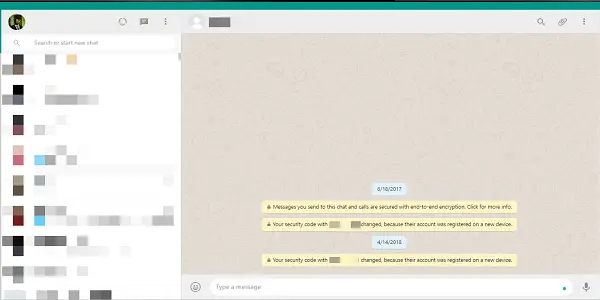
この方法を実行する場合、使用しているデバイスや動作するオペレーティング システムについて心配する必要はありません。手順に正しく従っていることを確認してください。メッセージを送信するには、連絡先番号と国コードが必要です。
スマートフォンまたは PC/ラップトップで Web ブラウザを開きます。
アドレスバーに次のリンクを入力します。
https://api.whatsapp.com/send?phone=XXXXXXXXXXX
必ずすべて交換してください×電話番号で。国コードは何も入力しないでください。0(ゼロ) または+(プラス) を入力して Enter キーを押します。
WhatsApp インターフェースが開いたら、「メッセージ」をクリックします。
スマートフォンを使用している場合は、WhatsApp アプリケーションが開き、連絡先のチャット画面が表示されます。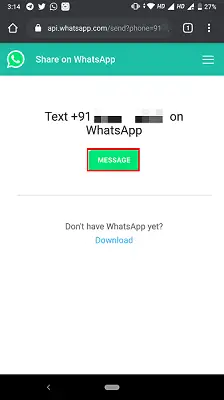
PC/ラップトップを使用している場合は、ダウンロード画面が表示されます。
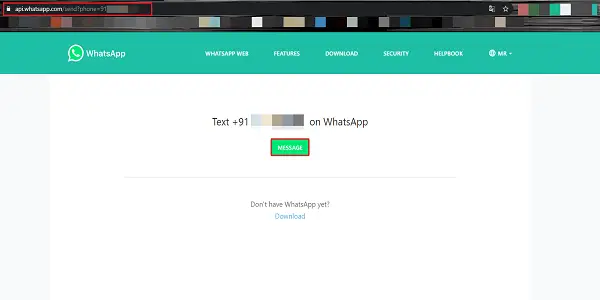
をクリックしてくださいWhatsApp ウェブを使用する。ログインすると、連絡先のチャット画面が表示されます。
必要なメッセージを入力して送信します。
この方法は見た目と同じくらい簡単です。連絡先番号は正確に入力するように注意してください。
2] サードパーティ製アプリケーションの使用
多くのユーザーは、明らかな理由からサードパーティ アプリケーションの助けを求めません。ただし、ここで説明したアプリケーションは、最も必要なときに役立ちます。 Android ユーザーの場合は、次のアプリケーションを使用できます。ただし、iOS ユーザーの場合、デバイス用のアプリケーションは廃止されています。ただし、iOS ユーザーには以下に示す方法がまだあります。
クリックしてチャットは使いやすく、無料で利用できるアプリケーションです。Playストア。
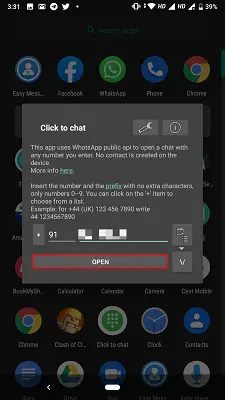
このアプリケーションの良い点は、サイズが非常に小さく、広告が表示されないことです。アプリケーションに国コードを含む携帯電話番号を入力するだけです。 WhatsApp が起動し、連絡先のチャット ウィンドウに移動します。
クリックトゥチャットと同じように、簡単メッセージもです広告なしのアプリケーション。
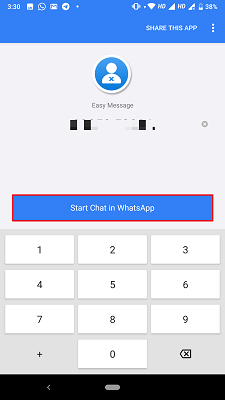 WhatsApp メッセージを保存せずに番号に送信できます。連絡先番号を入力すると、連絡先のチャット ウィンドウにリダイレクトされます。
WhatsApp メッセージを保存せずに番号に送信できます。連絡先番号を入力すると、連絡先のチャット ウィンドウにリダイレクトされます。
のためにiOSユーザーの場合は、以下の手順を使用して、連絡先を保存せずに WhatsApp メッセージを送信できます。この方法では、Apple 特製のアプリケーションである Siri Shortcuts を使用します。 iOS バージョン 12 以降を実行しているデバイスで動作します。
- ダウンロードSiriのショートカット。
- アプリを開き、右下の「ギャラリー」タブをタップします。必要に応じてショートカットを追加し、一度実行します。
注記:これまでに Siri ショートカットを使用したことがない場合は、手順 1 と 2 に従う必要があります。 - 次に、[設定] > [ショートカット] に移動し、[信頼できないショートカットを許可する] を有効にします。
- これを開いてくださいリンクiPhone で [ショートカットを取得] ボタンをクリックしてダウンロードします。
- ショートカット アプリにリダイレクトされたら、「信頼できないショートカットを追加」をタップします。
- さあ、探してくださいWhatsApp から非接触型へ「マイショートカット」タブのショートカット。ここから実行するか、ショートカットの上部にある 3 点アイコンをタップし、[ホーム画面に追加] をタップしてホーム画面にクイック起動ショートカットを作成することができます。
- これを実行したら、受信者の番号と国コードを入力します。 WhatsApp にリダイレクトされ、新しいメッセージ ウィンドウが開きます。
これらのアプリケーションは使いやすく、広告がなく、軽量です。使用後は、アンインストールすることも、そのまま保持することもできます。決断はあなた次第です。






